Se pretende criar uma lista de preços apelativa para o seu sítio Web, veio ao sítio certo. Com o Elementor, pode criar facilmente uma lista de preços clara e visualmente apelativa que mostre os seus produtos ou serviços da melhor forma. Quer tenha um restaurante ou uma pizzaria, a utilização de uma lista de preços é uma forma eficaz de apresentar claramente as suas ofertas aos seus clientes.
Principais vantagens
- A lista de preços em Elementor é particularmente adequada para restaurantes e lojas online.
- Pode personalizar muitos elementos existentes e inserir imagens ou ligações para produtos.
- Pode melhorar o aspeto da sua lista de preços com várias opções de estilo.
Guia passo a passo para criar uma lista de preços
Comece por abrir o Elementor e criar uma nova página ou secção para começar a criar a sua lista de preços.
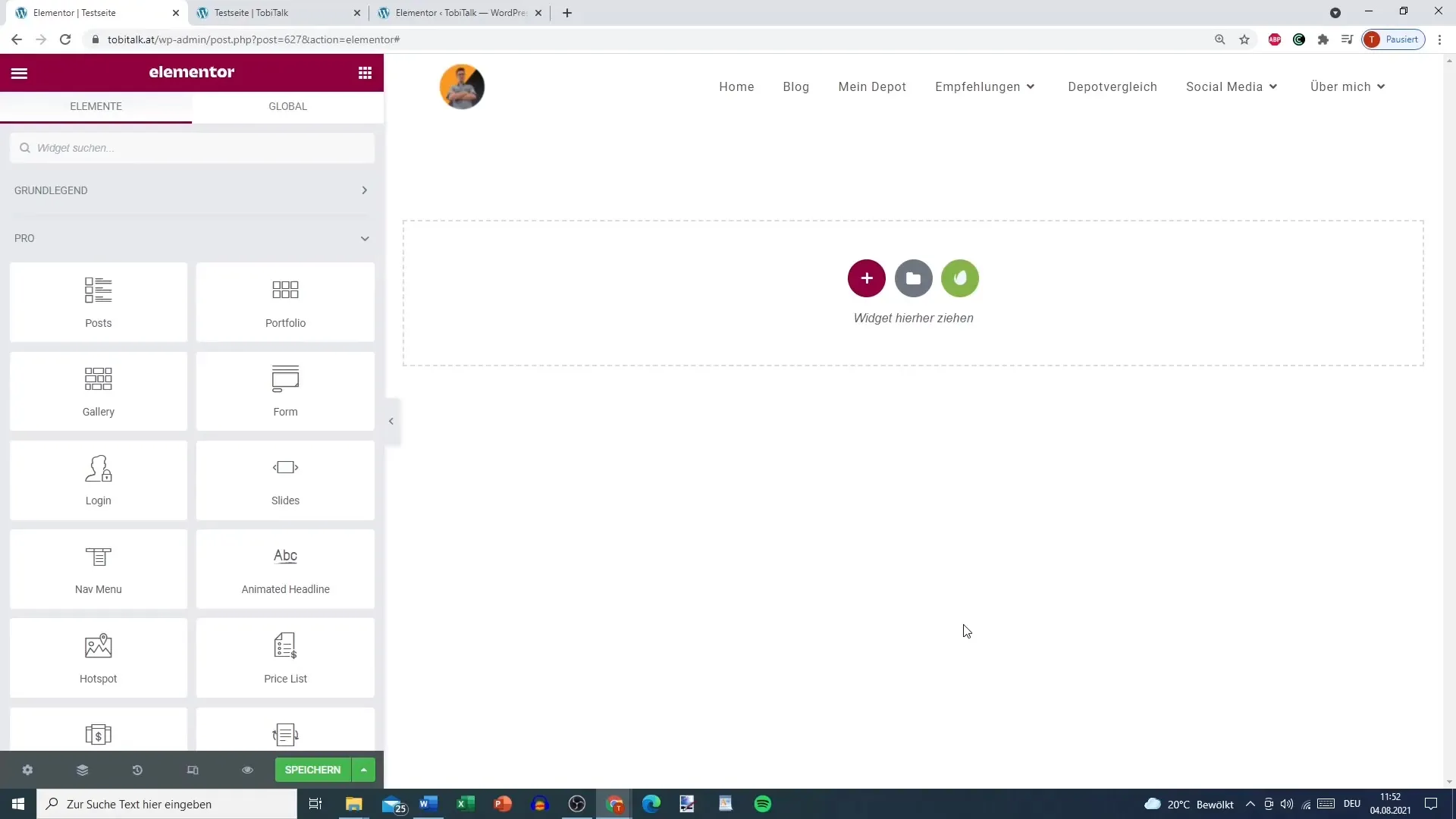
Selecionar o widget de lista de preços
Em primeiro lugar, tem de selecionar o widget certo. Procure o elemento de lista de preços ou o widget de lista de preços na biblioteca do Elementor. Este widget específico é ideal para apresentar ofertas ou refeições.
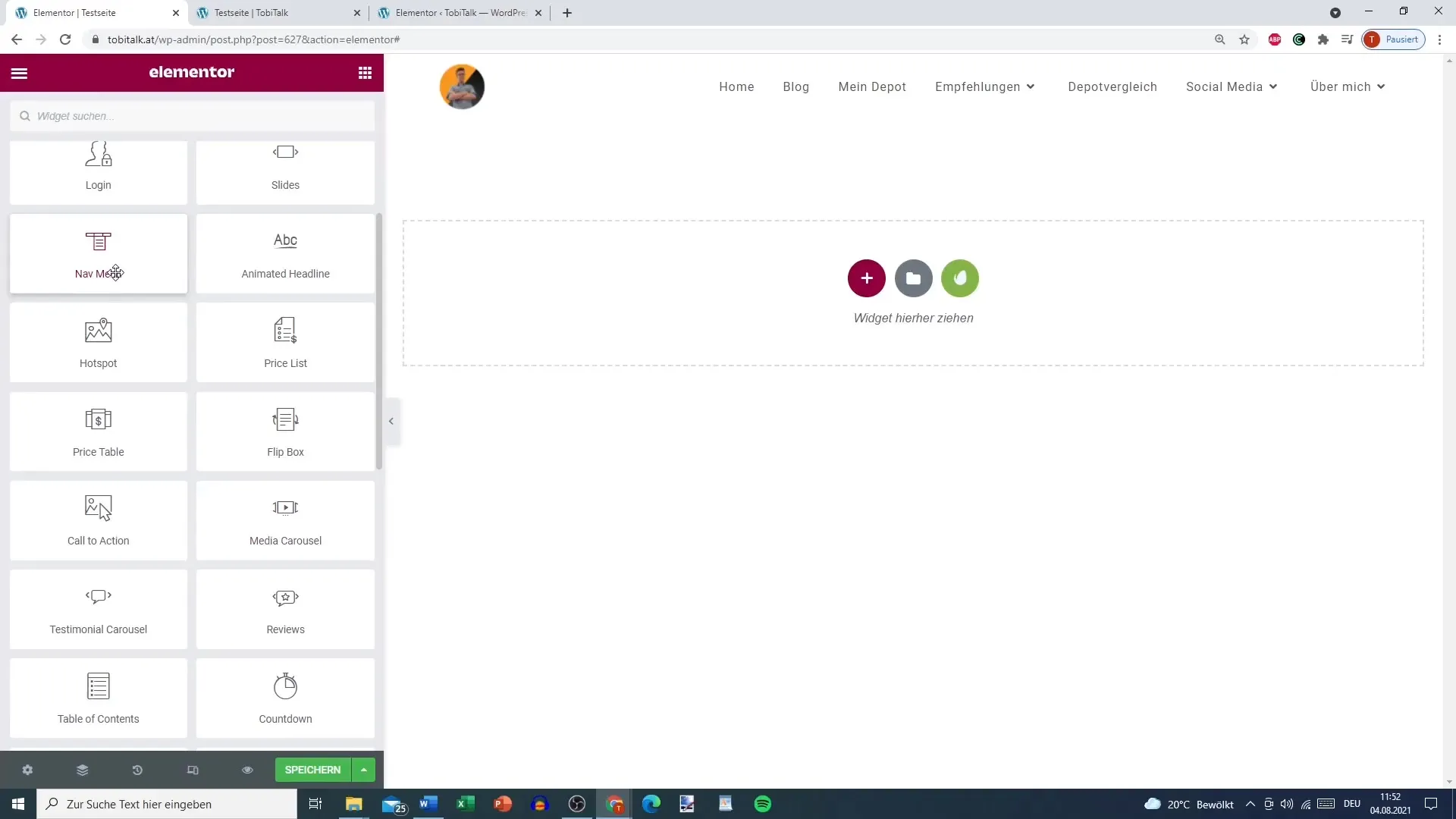
Adicionar elementos de lista
No passo seguinte, tem a opção de criar os seus itens de lista. Clique na opção para adicionar títulos, por exemplo, "Pizza" ou "Pizza de salame". Aqui pode introduzir o título de cada prato ou serviço.
Definir os pormenores do preço
Agora é altura de definir os preços para os seus itens listados. Adicione os preços, por exemplo, "9 €" ou simplesmente "9", consoante as suas preferências. Certifique-se de que a informação sobre os preços é clara e fácil de ler.
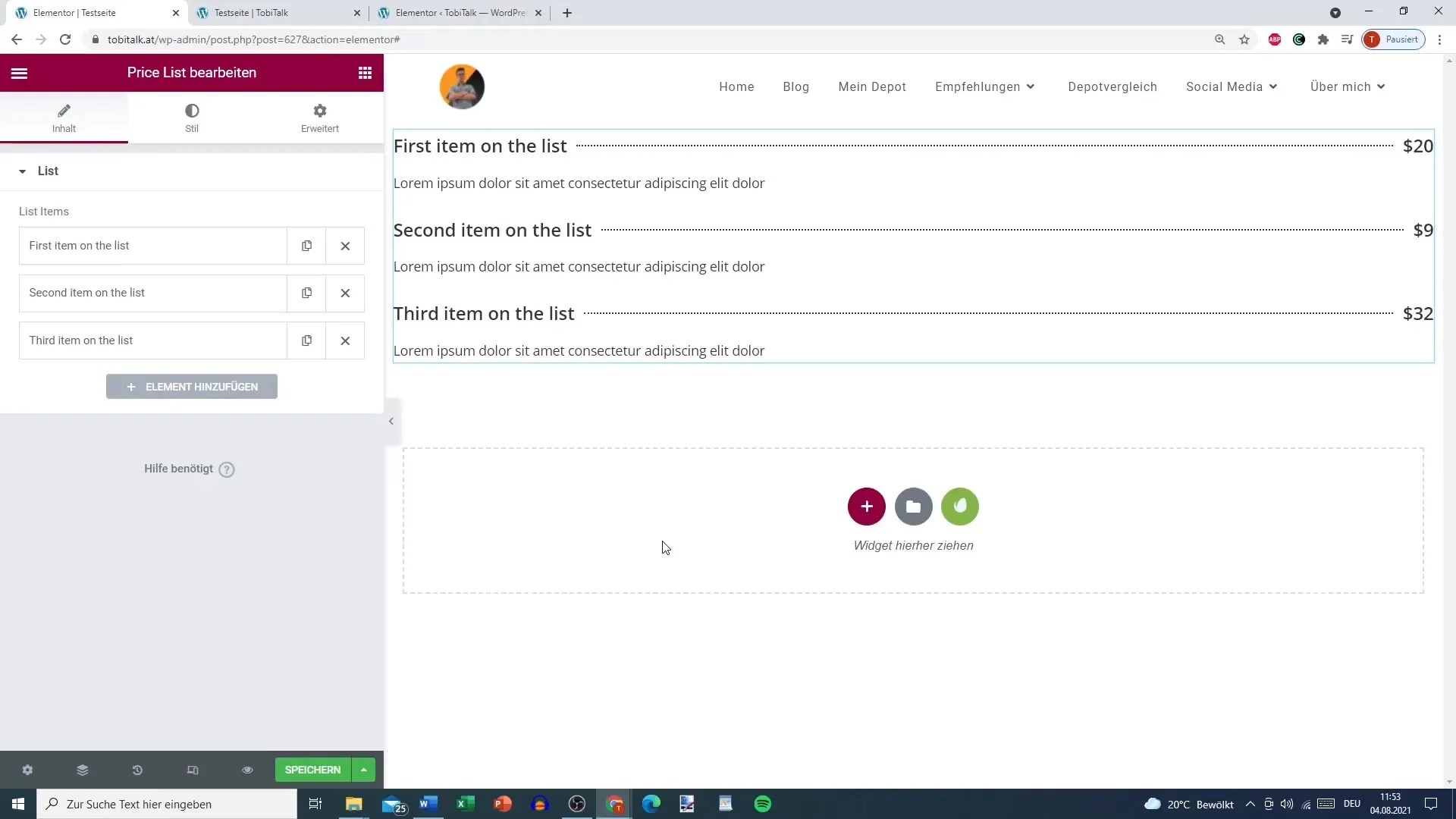
Adicionar descrições adicionais
Pode acrescentar uma breve descrição a cada artigo, por exemplo, descrevendo os ingredientes mais importantes ou as especialidades. Não se esqueça de conceber esta informação de forma a ser apelativa para o cliente.
Inserir imagens
Uma imagem vale mais do que mil palavras. Carregue uma imagem apelativa para cada prato ou serviço para despertar o interesse dos visitantes. Certifique-se de que as imagens têm o tamanho e a qualidade corretos. No nosso exemplo, pode carregar uma imagem apetitosa de uma piza.
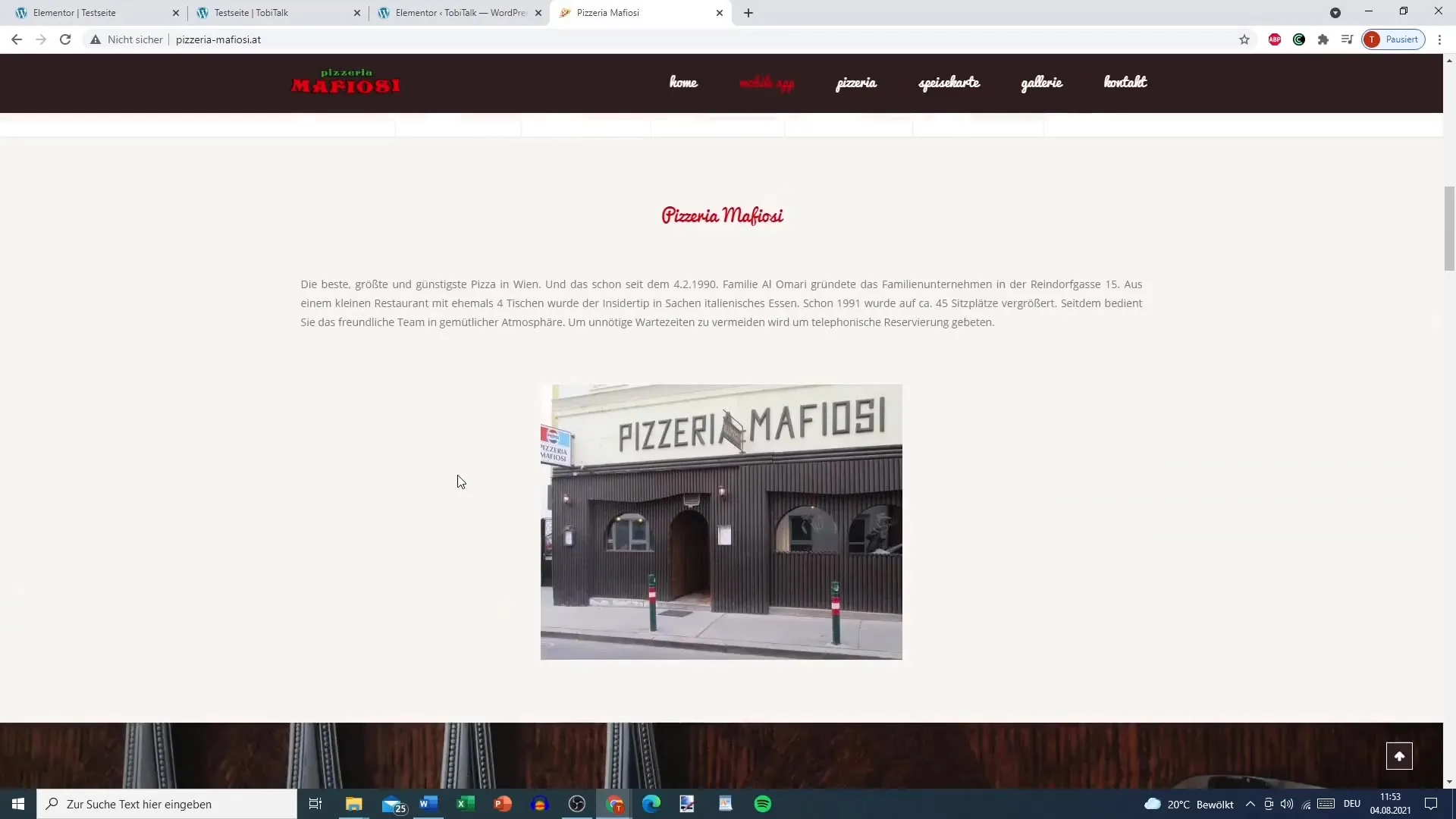
Adicionar hiperligações
Se quiser, pode também aceitar ligações para páginas específicas. Isto pode ser útil se quiser fornecer informações mais pormenorizadas sobre pratos específicos ou mostrar imagens. Ligação a páginas específicas para "Pizza".
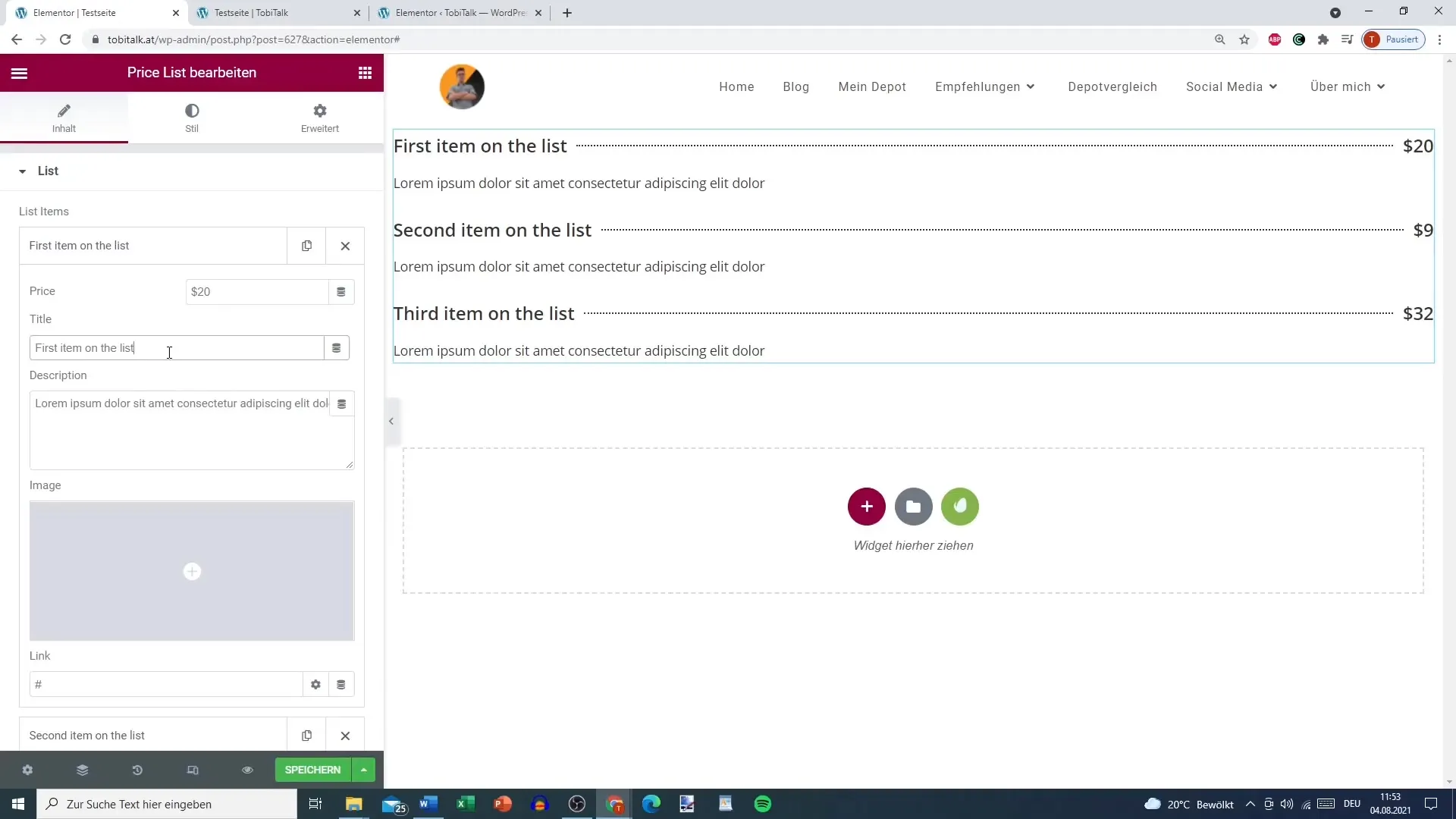
Personalizar os elementos de estilo
No passo seguinte, pode personalizar os elementos de estilo da sua lista de preços. Escolha as cores para a barra de título ou para os elementos tipográficos. Pode querer escolher um determinado tom de cor que combine bem com a sua marca para criar um aspeto consistente.
Separadores de design
Um separador pode ser útil para distinguir claramente os elementos da lista uns dos outros. Pode escolher entre diferentes estilos de separadores, tais como pontilhado, sólido ou duplo. Este passo melhora a estética geral da sua lista de preços.
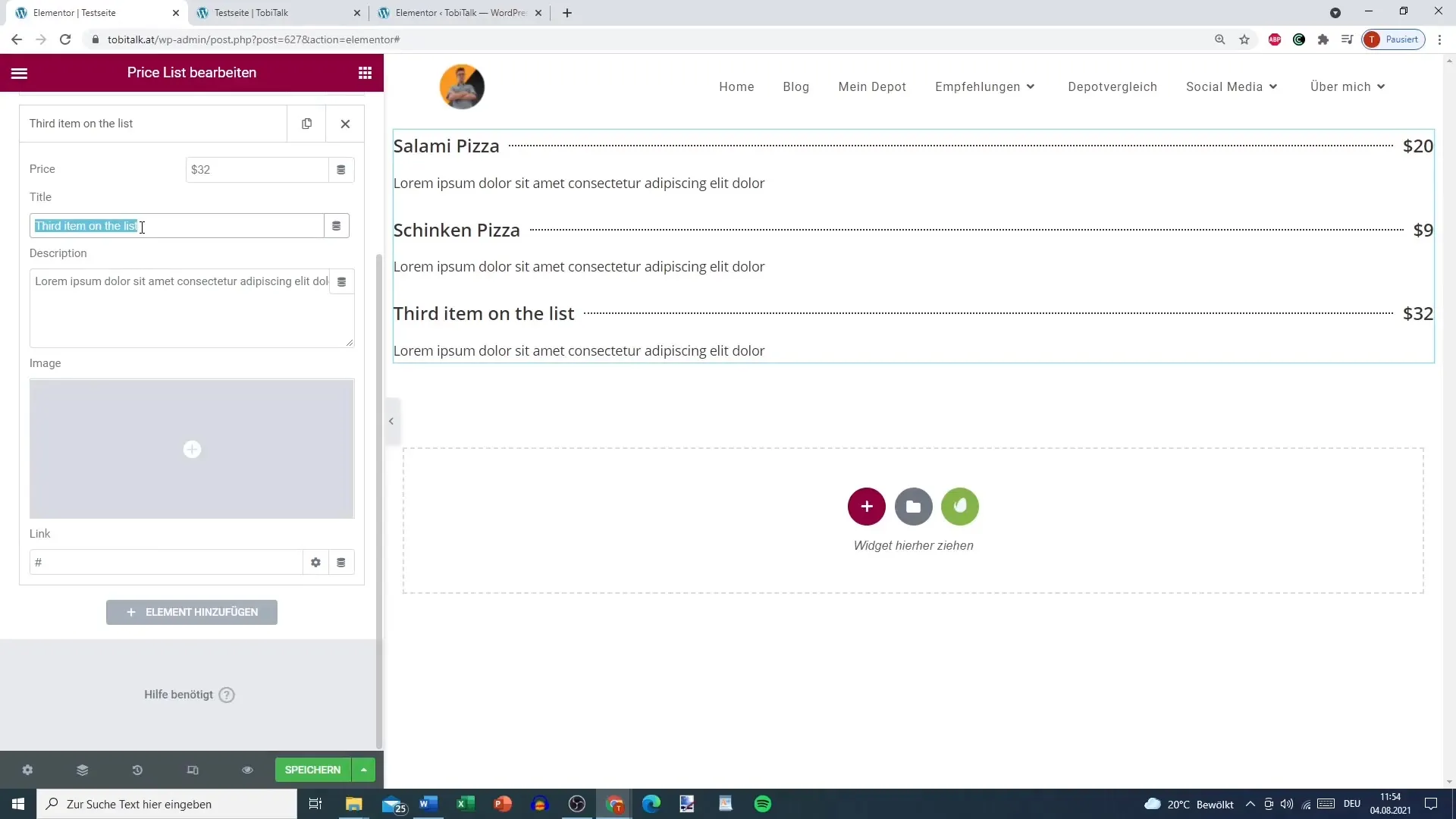
Personalizar o esquema
Agora pode ajustar o espaçamento entre os elementos individuais. Experimente as definições para garantir que a lista de preços permanece clara e oferece um conteúdo sólido sem parecer desordenado.
Guardar e publicar
Quando estiver satisfeito com a sua lista de preços, não se esqueça de guardar as alterações. Verifique a lista de preços na pré-visualização e, finalmente, publique-a no seu sítio Web. Certifique-se de que a actualiza regularmente, especialmente quando os preços mudam.
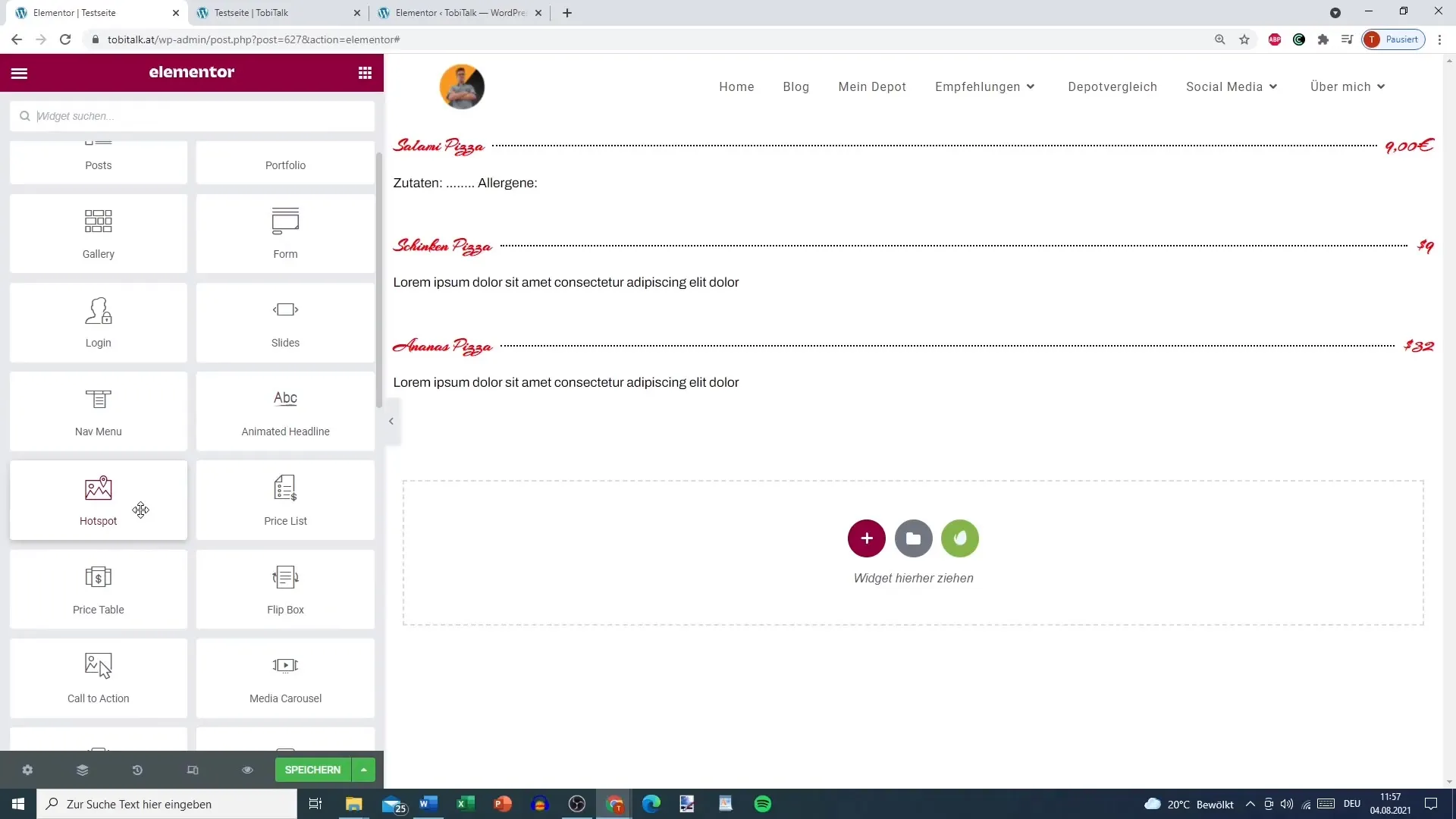
Resumo
Neste guia, você aprendeu como criar uma lista de preços atraente com Elementor para o seu site WordPress. Aprendeu a adicionar itens à lista, a definir preços e a personalizar o esquema para criar uma apresentação clara e apelativa.
Perguntas mais frequentes
Como posso personalizar a lista de preços no Elementor? Pode ajustar as cores, os tipos de letra, o espaçamento e os esquemas para criar uma lista de preços personalizada.
Posso adicionar imagens aos itens da lista?Sim, pode adicionar uma imagem adequada a cada item da lista para atrair o interesse dos visitantes.
Como posso atualizar a lista de preços regularmente?Guarde a página no Elementor e altere os preços ou as informações sempre que necessário. Publique as alterações.
As listas de preços podem ser utilizadas para outros tipos de serviços?Sim, a utilização das listas de preços não se limita à alimentação. Também as pode utilizar para diferentes serviços em diferentes sectores.


